Minecraft est un jeu qui se nourrit de personnalisation et de créativité, et l'un des moyens les plus simples mais les plus efficaces d'exprimer cela consiste à changer de peau.
Votre peau est votre personnalité numérique Minecraft, une représentation visuelle qui vous distingue des autres joueurs. Que vous cherchiez à ressembler à votre super-héros préféré, à incarner le personnage d'un personnage historique ou à afficher un modèle de conception unique, en modifiant votre Peau Minecraft est la première étape vers une expérience de jeu plus personnalisée.
L'article continue après la publicité
Changer votre skin dans Minecraft varie légèrement en fonction de la version du jeu à laquelle vous jouez – Édition Java, Édition BedrockConsole ou Pocket Edition.
Chaque plateforme propose différentes méthodes et options de personnalisation du skin. Cet article vous guidera à travers chacune de ces méthodes, garantissant que peu importe où et comment vous jouez Minecraftvous pouvez exprimer facilement votre individualité.
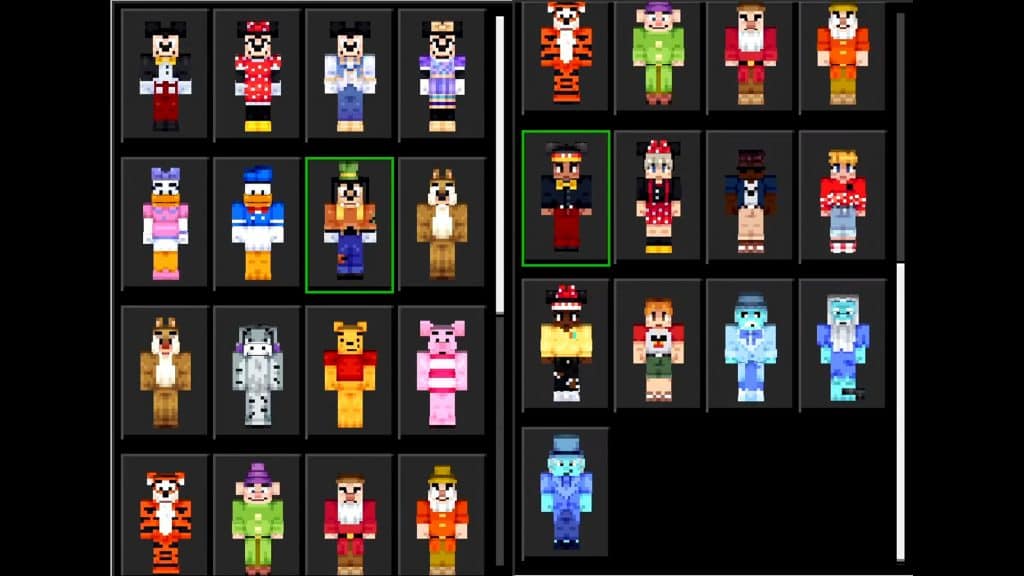 Mojang/Disney
Mojang/DisneyMinecraft propose de nombreux skins uniques parmi lesquels choisir.
Comment changer votre skin Minecraft
Chaque plateforme propose différentes méthodes et options de personnalisation du skin. Cet article vous guidera à travers ces méthodes, garantissant que peu importe où et comment vous jouez à Minecraft, vous pourrez facilement exprimer votre individualité.
Abonnez-vous à notre newsletter pour les dernières mises à jour sur l'Esports, les jeux et plus encore.
L'article continue après la publicité
Changer votre skin dans Minecraft Java Edition
- Recherchez et téléchargez un nouveau skin : Tout d’abord, choisissez un nouveau skin. Des sites Web comme Skindex ou Minecraftskins.com offrent un large éventail d'options. Téléchargez le skin au format PNG.
- Téléchargez votre nouveau skin : Visitez le site officiel de Minecraft, connectez-vous et accédez à votre profil. Ici, vous pouvez Télécharger votre nouveau skin en cliquant sur le bouton « Parcourir » et en sélectionnant votre fichier de skin téléchargé.
- Appliquer la peau : Après le téléchargement, choisissez entre les modèles « Slim » ou « Classic » en fonction du design de votre peau. Cliquez sur « Enregistrer » et votre nouveau skin sera appliqué la prochaine fois que vous chargerez le jeu.
Changer votre peau dans Minecraft Bedrock Edition
- Lancer le jeu: Ouvrez Minecraft et accédez au menu principal.
- Accédez au sélecteur de skin : Cliquez sur l'icône du cintre, qui est le menu de sélection de skin.
- Choisissez ou téléchargez votre skin : Vous pouvez soit choisir parmi les skins préchargés, soit en télécharger un personnalisé en cliquant sur le modèle de personnage vierge et en sélectionnant « Choisir un nouveau skin ». Parcourez votre appareil pour trouver le fichier skin et téléchargez-le.
- Sauvez votre peau : Après le téléchargement, choisissez le type de modèle et enregistrez votre nouveau skin.
 Skins Mojang / Minecraft
Skins Mojang / MinecraftSoyez un assassin mortel avec le skin Ezio
Changer votre skin sur les consoles
- Accéder aux skins : Dans le menu principal de Minecraft sur votre console, allez dans « Aide et options », puis « Changer de skin ».
- Sélectionnez votre peau : Choisissez parmi les packs de skins disponibles. Les téléchargements de skins personnalisés ne sont généralement pas pris en charge sur les consoles.
Changer votre skin sur mobile (Minecraft Pocket Edition)
- Ouvrez l'application : Démarrez Minecraft PE et accédez au menu principal.
- Sélectionnez l'icône du cintre : Appuyez sur l'icône du cintre sous l'avatar de votre personnage pour accéder au menu des skins.
- Téléchargez ou choisissez un skin : Comme dans Bedrock Edition, vous pouvez choisir un skin préchargé ou en télécharger un personnalisé en appuyant sur le modèle de personnage vierge. Accédez à votre fichier de skin et téléchargez-le.
- Appliquez votre peau : Choisissez votre type de modèle et confirmez pour appliquer votre nouveau skin.
Points clés à retenir
- Utilisez toujours des sites Web de confiance pour télécharger des skins afin d’éviter les problèmes de Sécurité.
- Les skins personnalisés sont un excellent moyen de mettre en valeur votre créativité dans la communauté Minecraft.
- N'oubliez pas que les skins sont purement cosmétiques et ne confèrent aucun avantage en jeu.
Changer votre skin Minecraft est un processus simple qui ajoute une couche importante de personnalisation à votre expérience de jeu. Que vous jouiez sur PC, console ou mobile, votre avatar Minecraft est une toile pour votre créativité. Alors pourquoi attendre ? Plongez dans le monde des skins Minecraft et laissez briller votre personnalité numérique !
C'est tout ce que vous devez savoir pour changer de skin dans Minecraft ! Pour plus de contenu sur le jeu, consultez nos guides ci-dessous :
L'article continue après la publicité
Comment faire une meule dans Minecraft | Qu'est-ce que la canalisation dans Minecraft ? | Meilleurs serveurs Minecraft | Meilleures idées de maison Minecraft | Comment faire une ruche dans Minecraft | Toutes les astuces et commandes Minecraft | Comment faire une meule dans Minecraft | Comment obtenir du nid d'abeille dans Minecraft | Comment fabriquer des lanternes dans Minecraft | Comment élever des chevaux dans Minecraft et les apprivoiser | Guide de téléportation Minecraft | Guide des emplois pour les villageois de Minecraft | Comment fabriquer du papier dans Minecraft | Comment créer une avance dans Minecraft










